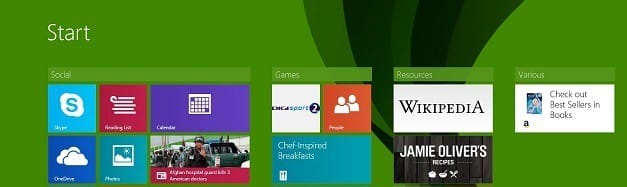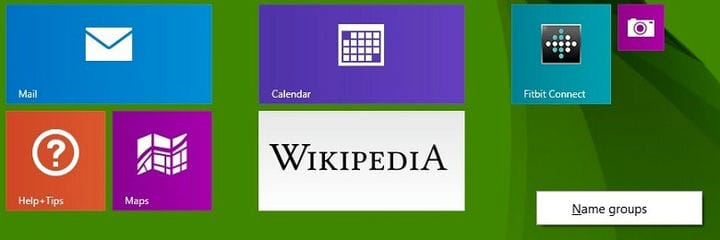উইন্ডোজ 10 এ টাইলগুলির গ্রুপ কীভাবে তৈরি করবেন, 8.1
শেষ আপডেট: 23 আগস্ট, 2018
বিভিন্ন পিসি সমস্যা সমাধানের জন্য, আমরা ড্রাইভারফিক্সের পরামর্শ দিই: এই সফ্টওয়্যারটি আপনার ড্রাইভারগুলিকে চালিয়ে যাবে এবং এইভাবে আপনাকে কম্পিউটারের সাধারণ ত্রুটি এবং হার্ডওয়্যার ব্যর্থতা থেকে রক্ষা করবে। 3 টি সহজ পদক্ষেপে এখন আপনার সমস্ত ড্রাইভার পরীক্ষা করুন:
- ড্রাইভারফিক্স ডাউনলোড করুন (যাচাই করা ডাউনলোড ফাইল)।
- সমস্ত সমস্যাযুক্ত ড্রাইভার খুঁজে পেতে শুরু স্ক্যান ক্লিক করুন ।
- নতুন সংস্করণ পেতে এবং সিস্টেমের ত্রুটিগুলি এড়ানোর জন্য ড্রাইভার আপডেট করুন ক্লিক করুন ।
- ড্রাইভারফিক্স এই মাসে 502,095 জন পাঠক ডাউনলোড করেছেন।
উইন্ডোজ 10, উইন্ডোজ 8.1 আনুষ্ঠানিকভাবে প্রকাশিত হওয়ার সময় অনেকেই কী লক্ষ্য করেনি তা হ’ল গ্রুপগুলির টাইলগুলির নামকরণের প্রক্রিয়াটি সত্যিই সরল করা হয়েছে এবং এখন আগের চেয়ে সহজ হয়েছে is এটি কীভাবে করবেন তা শিখতে নীচ থেকে আমাদের দ্রুত গাইডটি অনুসরণ করুন। আপনি কীভাবে সহজেই [উইন্ডোজ 8.1 এ অ্যাপ্লিকেশনগুলি হ্রাস এবং বন্ধ করতে পারেন] ইতিমধ্যে ব্যাখ্যা করেছি (https://windowsreport.com/minimize-close-apps-windows-8/) এবং আরও একটি সাধারণ, তবুও গুরুত্বপূর্ণ কাজগুলির সেট। উইন্ডোজ 8.1 প্রবর্তনের সাথে একটি নতুন সেটিংস সরল করা হয়েছে এবং সর্বশেষতম [উইন্ডোজ 8.1 আপডেট] (https://windowsreport.com/windows-8-1-update-features/) দিয়ে পলিশ করা হয়েছে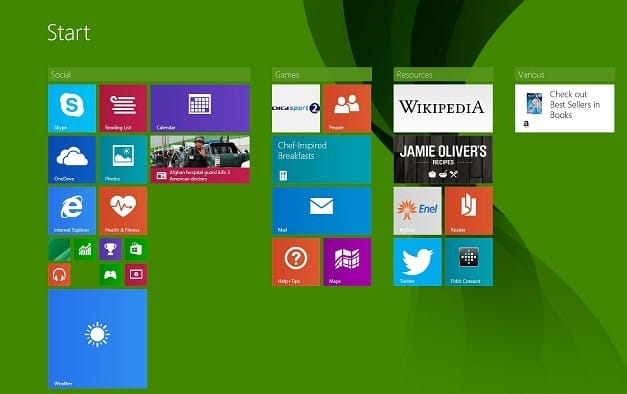
“উইন্ডোজ 8.1 আপডেটে নতুন কী আছে”)। আমরা উইন্ডোজ 8.1 তে নামকরণ এবং একধরণের টাইলস তৈরি করার কথা বলছি। লাইভ টাইলসের আরও সেটিংস কীভাবে পরিচালনা করতে হয় সে সম্পর্কে আমাদের পূর্ববর্তী নিবন্ধটিও দেখতে পারেন ।
আরও পড়ুন: উইন্ডোজ 8 এর জন্য প্রকাশিত অফিসিয়াল রয়টার্স অ্যাপ, এখনই ডাউনলোড করুন
আপনার সমস্ত ইনস্টল করা একটি দক্ষ পরিচালনার জন্য টাইলগুলির গ্রুপ তৈরি এবং নামকরণ প্রয়োজনীয় essential এবং আপনি যদি আমার মতো হন তবে কমপক্ষে আপনার মধ্যে 50 টি ইনস্টল করা আছে। তাদের জায়গায় সমস্ত কিছু খুঁজে পাওয়ার সহজতম উপায় হ’ল গেমস, সামাজিক, বিনোদন, কাজ, সরঞ্জামগুলি এবং আপনি যেটি ডিনমিনেটরকে ভাল বলে মনে করেন তা যেমন তাদের অন্তর্ভুক্ত বিভাগ অনুসারে তাদের গোষ্ঠীভুক্ত করা। আপনি কীভাবে দ্রুত এটি করতে পারেন তা এখানে।
উইন্ডোজ 8.1, 10 পিসি বা ল্যাপটপে লাইভ টাইলসকে কীভাবে গ্রুপ করবেন?
1 আপনার স্টার্ট স্ক্রিনে যান এবং নিশ্চিত হন যে আপনার আরও গ্রুপের সাথে অভিজ্ঞতা রয়েছে তা নিশ্চিত করতে আপনার কমপক্ষে প্রায় 10 টি অ্যাপ রয়েছে make আপনার যদি পর্যাপ্ত পরিমাণ না থাকে তবে কেবল নীচে স্ক্রোল করুন এবং সেখান থেকে চয়ন করুন এবং তারপরে এটিকে স্টার্ট স্ক্রিনে পিন করুন ।
2 এখন কেবল পর্দার যে কোনও জায়গায় ডান-ক্লিক করুন এবং সেখান থেকে ” নাম গোষ্ঠী ” চয়ন করুন।
3 আপনি যদি আরও গোষ্ঠী তৈরি করতে চান তবে লাইভ টাইলগুলি যা চান তা হোল্ড করে ডানদিকে নিয়ে যান। এটি এখন একটি নতুন “কলাম তৈরি করবে এবং আপনি এটির নাম পরিবর্তন করতে সক্ষম হবেন।
এটি সবই, এবং যদি আপনি উইন্ডোজ 8 এ এটি কীভাবে করতে হয় তা জানতেন, তবে আপনি বুঝতে পারবেন যে প্রক্রিয়াটি বেশ সহজতর করা হয়েছে।
গুরুত্বপূর্ণ দ্রষ্টব্য: এই পদ্ধতিটি উইন্ডোজ 10-তেও কাজ করে। আপনি কোনও সমস্যা ছাড়াই একই পদ্ধতি ব্যবহার করে টাইলগুলি গ্রুপ করতে পারেন। আমাদের সকল ‘শৈল্পিক লোকের’ জন্য একটি দুর্দান্ত গাইড রয়েছে যা তাদের স্টার্ট মেনুটি লাইভ টাইলসের সাহায্যে কাস্টমাইজ করতে চায় । আপনি চান হিসাবে তাদের আকার এবং তাদের অবস্থানের সাথে খেলতে পারেন। আপনি যদি আমাদের গাইড ব্যবহার করে আপনার লাইভ টাইলগুলি কাস্টমাইজ করতে পারেন তবে আমাদের মন্তব্যগুলিতে জানান।
আরও পড়ুন: মাইক্রোসফ্ট উইন্ডোজ 10 এ লাইভ টাইলস উন্নতি আনবে
সম্পাদকের দ্রষ্টব্য: এই পোস্টটি মূলত এপ্রিল 2014 এ প্রকাশিত হয়েছিল এবং ততক্ষণ তাজা, নির্ভুলতা এবং ব্যাপকতার জন্য পুনর্নির্মাণ এবং আপডেট করা হয়েছে।